[any dvd ] mode d'emploi
Utilisateur anonyme
-
briel-steph Messages postés 4 Statut Membre -
briel-steph Messages postés 4 Statut Membre -
bonjour
votre aide s.v.p. pour le mode d'emploi de "any dvd".
voulant faire des copies,afin de mettre à l'abris des doigts des enfants les dvd achetés et ,étant les dvd protegés, j'ai suivi les conseils trouvés sur le site et téléchargé "any dvd".
je l'ai installé dans programs/file,et la seule fenêtre trouvée a été celle des parametres, mais après je n'ai pas su quoi faire pour lancer la copie.
faut-il s'inscrire même si on ne veut pas acheter tout de suite le logiciel?
je n'ai trouvé aucune commande pour demarrer.
dans la fenêtre de logiciles connus il y a déjà "nero".
mille merci pour votre aide
votre aide s.v.p. pour le mode d'emploi de "any dvd".
voulant faire des copies,afin de mettre à l'abris des doigts des enfants les dvd achetés et ,étant les dvd protegés, j'ai suivi les conseils trouvés sur le site et téléchargé "any dvd".
je l'ai installé dans programs/file,et la seule fenêtre trouvée a été celle des parametres, mais après je n'ai pas su quoi faire pour lancer la copie.
faut-il s'inscrire même si on ne veut pas acheter tout de suite le logiciel?
je n'ai trouvé aucune commande pour demarrer.
dans la fenêtre de logiciles connus il y a déjà "nero".
mille merci pour votre aide
A voir également:
- Anydvd expiré
- Mode d'emploi - Guide
- Mode sécurisé freebox ✓ - Forum Freebox
- Homday party mode d'emploi - Forum Enceintes / HiFi
- Telecommande grundig mode d'emploi - Forum Téléviseurs
- Mode avion - Guide
19 réponses
Bonjour.
C'est relativement simple :
1. téléchargement
2. installation
3. fonctionnement automatique en arrière-plan
Tout est expliqué dans le manuel "index.html" installé sous le répertoire "C:\Program Files\SlySoft\AnyDVD\manual\fr" que voici...
[Configuration requise :
- Ordinateur IBM PC avec un processeur de type Pentium à 500 MHz.
- Windows 2000 ou Windows XP avec 64 Mo RAM.
- Espace requis sur le disque dur : 1 Mo
- Vous devez être Administrateur pour installer AnyDVD.
Installation :
Avant d'installer AnyDVD, soyez sûr que vous êtes connecté en tant qu'administrateur ou posséder les droits d'administration. Le programme d'installation vous guidera à travers l'installation en quelques secondes. Veuillez redémarrer votre ordinateur après l'installation. Sur le bureau, vous pourrez ensuite découvrir l'icône de AnyDVD et dans la barre des tâches le Tray Icône de AnyDVD.
Manuel:
AnyDVD est un driver filtre et fonctionne de façon invisible sur votre ordinateur. Vous avez simplement besoin d'insérer un DVD protégé par CSS et/ou un code régional dans votre lecteur DVD-ROM. Tout le reste est fait par AnyDVD d'une manière indépendante. AnyDVD enlève automatiquement le CSS et RPC de votre ordinateur de façon transparente, lors de la lecture ou la copie. Vous n'avez pas besoin de sauvegarder le contenu de votre DVD sur le disque dur .
La seule chose à laquelle vous devez jeter un coup d'oeil est de vérifier si AnyDVD est lancé et activé. Après l'installation, c'est ce qui est fait par défaut. Dans le cas où vous ne pouvez pas voir le Tray Icône dans la barre des tâches,cela signifie que AnyDVD n'est pas lancé !
Icône de bureau : Avec un simple double clic sur l'icône de bureau, vous pouvez lancer AnyDVD, la Tray Icône apparaît alors dans la barre des tâches.
Menu du Tray Icône :
- Activer AnyDVD : AnyDVD doit être activé pour fonctionner.
- Paramètres...: Vous pouvez spécifier ici différents paramètres.
Code Région : Habituellement, vous n'avez pas besoin de cette fonction. Le code région nécessaire est toujours adapté automatiquement. Mais il y a des cas spéciaux (spécialement avec des DVD américains des Etats Unis) où la sélection automatique ne fonctionne pas. Si c'est le cas, veuillez chercher le code régional sur le paquet et l'insérer ici.
Fonctions d'enlèvement : Vous pouvez enlever certaines fonctions comme le code régional, la protection analogue et les opérations interdites à l'utilisateur (comme les sous-titres forcés)
Aide... : Vous pouvez charger ici ce fichier d'aide.
Site de Web de SlySoft... http://www.slysoft.com/fr/ : En un clic vous pouvez visiter le site web des développeurs.
- Lancement automatique : Si le lancement automatique est activé, AnyDVD se lancera à chaque démarrage de la machine. Si le lancement automatique n'est pas activé, vous pouvez lancé AnyDVD n'importe quand en effectuant un double clic sur l'icône du bureau.
Quitter : Sert à quitter AnyDVD, si cela est nécessaire dans certains cas isolés.]
Aucun problème avec DVD Shrink v 3.2.0.16 pour la sauvegarde ni avec CDBurnerXP Pro 3 ou Nero Premium v 7.2.0.3b pour la gravure !
Bien cordialement.
C'est relativement simple :
1. téléchargement
2. installation
3. fonctionnement automatique en arrière-plan
Tout est expliqué dans le manuel "index.html" installé sous le répertoire "C:\Program Files\SlySoft\AnyDVD\manual\fr" que voici...
[Configuration requise :
- Ordinateur IBM PC avec un processeur de type Pentium à 500 MHz.
- Windows 2000 ou Windows XP avec 64 Mo RAM.
- Espace requis sur le disque dur : 1 Mo
- Vous devez être Administrateur pour installer AnyDVD.
Installation :
Avant d'installer AnyDVD, soyez sûr que vous êtes connecté en tant qu'administrateur ou posséder les droits d'administration. Le programme d'installation vous guidera à travers l'installation en quelques secondes. Veuillez redémarrer votre ordinateur après l'installation. Sur le bureau, vous pourrez ensuite découvrir l'icône de AnyDVD et dans la barre des tâches le Tray Icône de AnyDVD.
Manuel:
AnyDVD est un driver filtre et fonctionne de façon invisible sur votre ordinateur. Vous avez simplement besoin d'insérer un DVD protégé par CSS et/ou un code régional dans votre lecteur DVD-ROM. Tout le reste est fait par AnyDVD d'une manière indépendante. AnyDVD enlève automatiquement le CSS et RPC de votre ordinateur de façon transparente, lors de la lecture ou la copie. Vous n'avez pas besoin de sauvegarder le contenu de votre DVD sur le disque dur .
La seule chose à laquelle vous devez jeter un coup d'oeil est de vérifier si AnyDVD est lancé et activé. Après l'installation, c'est ce qui est fait par défaut. Dans le cas où vous ne pouvez pas voir le Tray Icône dans la barre des tâches,cela signifie que AnyDVD n'est pas lancé !
Icône de bureau : Avec un simple double clic sur l'icône de bureau, vous pouvez lancer AnyDVD, la Tray Icône apparaît alors dans la barre des tâches.
Menu du Tray Icône :
- Activer AnyDVD : AnyDVD doit être activé pour fonctionner.
- Paramètres...: Vous pouvez spécifier ici différents paramètres.
Code Région : Habituellement, vous n'avez pas besoin de cette fonction. Le code région nécessaire est toujours adapté automatiquement. Mais il y a des cas spéciaux (spécialement avec des DVD américains des Etats Unis) où la sélection automatique ne fonctionne pas. Si c'est le cas, veuillez chercher le code régional sur le paquet et l'insérer ici.
Fonctions d'enlèvement : Vous pouvez enlever certaines fonctions comme le code régional, la protection analogue et les opérations interdites à l'utilisateur (comme les sous-titres forcés)
Aide... : Vous pouvez charger ici ce fichier d'aide.
Site de Web de SlySoft... http://www.slysoft.com/fr/ : En un clic vous pouvez visiter le site web des développeurs.
- Lancement automatique : Si le lancement automatique est activé, AnyDVD se lancera à chaque démarrage de la machine. Si le lancement automatique n'est pas activé, vous pouvez lancé AnyDVD n'importe quand en effectuant un double clic sur l'icône du bureau.
Quitter : Sert à quitter AnyDVD, si cela est nécessaire dans certains cas isolés.]
Aucun problème avec DVD Shrink v 3.2.0.16 pour la sauvegarde ni avec CDBurnerXP Pro 3 ou Nero Premium v 7.2.0.3b pour la gravure !
Bien cordialement.

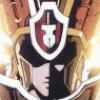
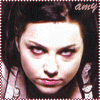



J'aimerais savoir ou la video est installer aprés le scanner de anydvd pour que je puisse l'utiliser avec dvd shrink.
Merci !